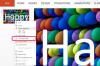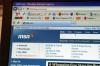שפר את הביצועים של XP על ידי העברת תהליכי זיכרון לכונן הבזק מסוג USB.
בניגוד ל-Windows Vista, Windows XP אינו מציע תוכנית ReadyBoost להגדלת זיכרון ה-RAM באמצעות כונן הבזק מסוג USB. עם זאת, אתה יכול להגדיר את מחשב ה-XP שלך להעביר את נתוני קובץ ההחלפה לכונן הבזק להגברת הביצועים. קובץ ההחלפה ב-XP צריך להיות פי 1.5 מסך ה-RAM במחשב שלך. לכן, אם זיכרון RAM של המחשב שלך הוא 512MB, הגדר את גודל קובץ ההחלפה המינימלי עבור כונן ההבזק שלך ל-768MB. הכמות המקסימלית של זיכרון וירטואלי ש-XP יכול להקצות לקובץ החלפה היא 4GB, לכן אל תבחרו בכונן הבזק שגדול מ-4GB.
עדיף אם תבחר כונן הבזק מסוג USB ריק שעוצב על ידי מחשב Windows. זהו תהליך קל. כל התהליך של פירמוט כונן ההבזק והגדרת הגדרות XP אמור לקחת פחות משעה.
סרטון היום
פרמט את כונן הבזק מסוג USB
שלב 1
הכנס את כונן הבזק מסוג USB ישירות ליציאת USB זמינה במחשב שלך. אל תכניס את הכונן לרכזת USB.
שלב 2
עבור אל "המחשב שלי" ואתר את הכונן. שים לב לשם הכונן (לדוגמה, "E:" או "F:").
שלב 3
לחץ לחיצה ימנית על סמל הכונן. בתפריט שמופיע, בחר "פורמט".
שלב 4
בחלון הדו-שיח החדש, ודא שאין סימן ביקורת בתיבה "פורמט מהיר". לחץ על "התחל". בחלון האישור, לחץ על "אישור".
שלב 5
המתן עד להשלמת הפורמט. בהתאם לגודל הכונן, הדבר עשוי להימשך מספר דקות.
הגדר את הגדרות XP
שלב 1
עבור אל שולחן העבודה. לחץ לחיצה ימנית על "המחשב שלי". בתפריט שמופיע, בחר "מאפיינים". לחץ על הכרטיסייה "מתקדם".
שלב 2
חפש בחלונות הדו-שיח את הכותרת "ביצועים". לחץ על הכפתור שאומר "הגדרות". לחץ על הכרטיסייה "מתקדם".
שלב 3
חפש תחת "זיכרון וירטואלי" ולחץ על כפתור "שנה".
שלב 4
חפש בחלון הקטן "כונן [תווית עוצמת הקול]." לחץ על אות הכונן עבור כונן ההבזק שלך.
שלב 5
לחץ על "גודל מותאם אישית" והקלד את כמות קובץ ההחלפה המינימלית בחלון "גודל התחלתי (MB)". (המר גיגה-בייט למגה-בייט עבור המספר.)
שלב 6
הקלד את הגודל המקסימלי שברצונך להקצות בחלון "גודל מקסימלי (MB)", בהתאם לגודל כונן ההבזק שלך. (שוב, המר גיגה-בייט למגה-בייט עבור המספר.)
שלב 7
חזור לחלון "כונן [תווית עוצמת הקול]". בחר את הכונן "C:". לחץ על לחצן הבחירה "ללא קובץ החלפה" ולחץ על "הגדר". בחלון האישור, לחץ על "כן".
שלב 8
לחץ על "אישור", "אישור" ו"אישור" כדי לשמור את השינויים ולצאת מהתוכנית. כאשר Windows מבקש ממך לאתחל את המחשב שלך, לחץ על "כן".
דברים שתצטרכו
כונן הבזק מסוג USB מהיר
מחשב עם יציאת USB זמינה
אַזהָרָה
לכונני USB Flash יש חיי כתיבה מוגבלים. המשמעות היא שכונן הבזק לא יחזיק לנצח - לאחר פרק זמן ושימוש, הכונן יהפוך לבלתי שמיש.